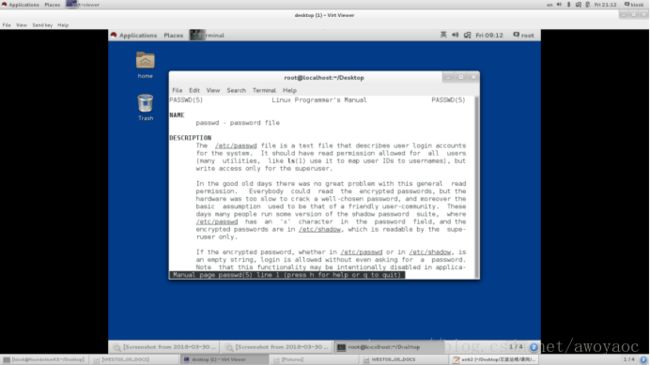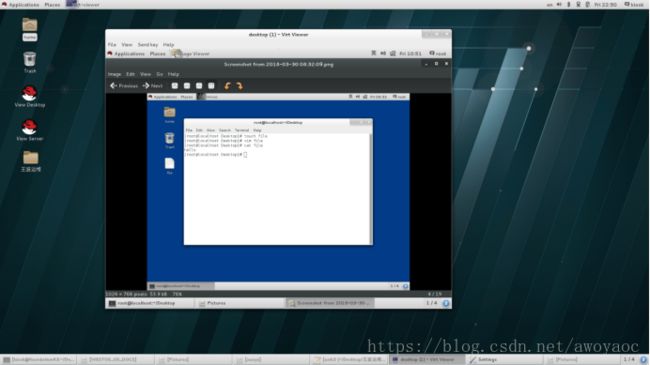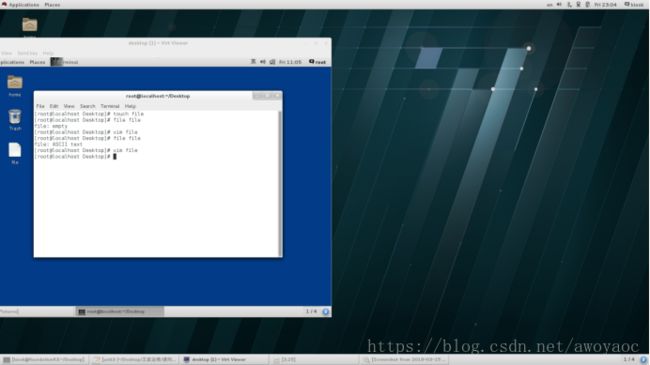虚拟机的使用及基本命令
查看本机系统版本
hostnamectl 查看本机系统版本

虚拟机的使用
[kiosk@foundation0 Desktop]$ rht-vmctl view desktop #显示虚拟机
[kiosk@foundation0 Desktop]$ rht-vmctl start desktop #打开虚拟机
[kiosk@foundation0 Desktop]$ rht-vmctl poweroff desktop #关闭虚拟机
[kiosk@foundation0 Desktop]$ rht-vmctl reset desktop #重置虚拟机
虚拟机出现问题时可以先用重置解决
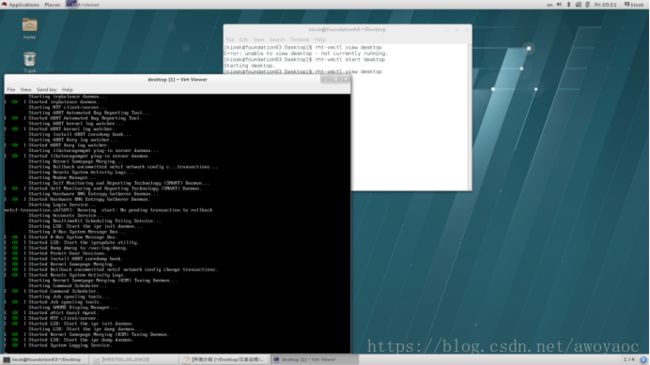
选择超级用户,用户名:root 密码:redhat,进入虚拟机,也可选择student用户,密码为student,超级用户权限较大,一般情况下无说明时选择超级用户

更改输入法 application ------> setting ---> 蓝旗(region&language)---->china pinyin
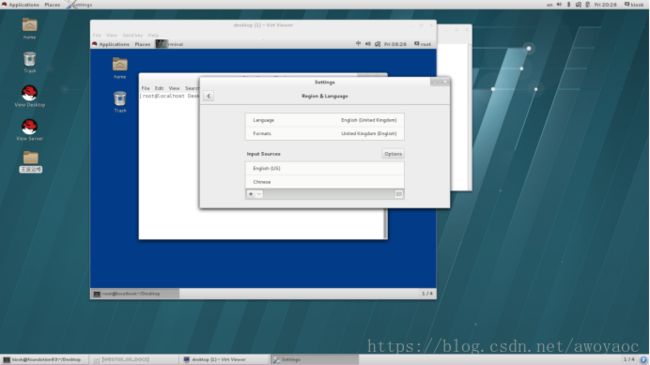
1.linux指的是linux的内核
2.我们所说的操作系统是linux的内核+GNU组织的软件 GNU/linux
####2.什么是shell####
1.shell是一个解释器
2.shell是保护系统内核不被篡改的软件
3.我们所使用的系统中默认启动的shell是bash
目录 directory
####3.在shell中如何执行命令####
1.命令必须在行提示符之后输入
2.如何行提示符被占用,那么,ctrl+c可以结束占用当前行提示符的程序从而释放行提示符
3.命令+空格+参数+空格+对象
命令就是程序
参数就是程序指定的某种功能 -a -b -c =-abc = -bac
对象就是操作的目标
4.行提示符的含义
[kiosk@foundation0 Desktop]$
kiosk #表示shell的运行人是谁
foundation0 #shell开启主机的主机名称
Desktop #你当前所在文件夹的名字
$ #你的用户身份是什么级别,$表示普通用户,#超级用户
在Windows下的文件夹就是linux下的目录
建立文档,vim建立,cat指令查看,cat指令格式为cat file
复制
cp file 新文件名称|目录
cp -r dir 新名称|目录
用mv指令实现移动或改名
mv file 目录
mv dir 目录
mv 目录/* . 把目录中的所有内容移动到当前所在系统位置 "."代表当前所在系统目录

进行下列尝试
新建文件
touch file
新建目录
mkdir test
删除文件
rm -f file ## -f 是force的缩写,表示强制删除不提示
删除目录
rm -f -r 目录 ##-r 表示递归,就是目录本身和里面的所有内容
rm -fr 目录
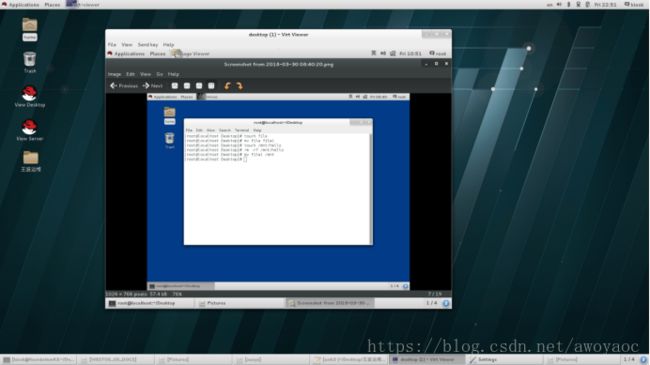
在桌面上建立文件 westos
在桌面建立目录 linux
在/mnt下建文件 lee
复制/etc目录中的passwd 文件到/mnt目录中的usermessage文件中
复制/mnt中的所有文件到桌面的linux目录中
删除/mnt目录中的所有文件
重命名桌面上的linux目录为test文件

切换工作目录
cd 目录名称
cd .. ##进入当前目录的上层目录
cd - ##进入当前目录之前所在目录
文件的显示
ls
ls -a ##显示所有文件包括以点开头的隐藏文件
ls -R ##递归显示目录中的所有内容
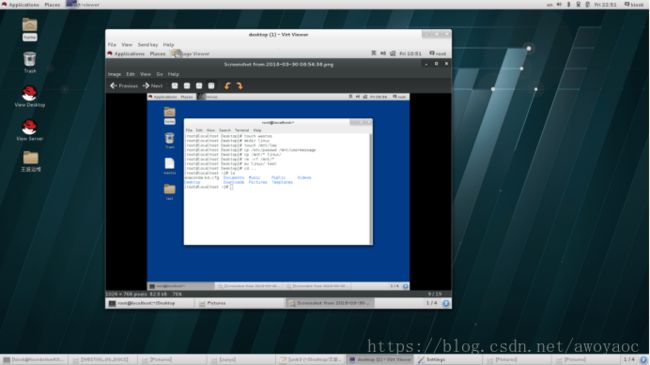
###系统结构##
/bin #常用系统命令
/sbin #系统管理命令
/boot #启动分区
/sys #内核参数调整
/dev #设备文件
/lib #32位库文件
/lib64 #64文库文件
/media /run /mnt #临时设备的挂载点
/opt #第三方软件安装位置
/proc #系统信息
/etc #系统配置目录
/home #普通用户家目录
/root #超级用户家目录
/var,/srv #系统数据
##路径的命令##
路径分为
绝对路径:
文件所在系统的真实位置,在系统的任何位置都可以使用通常以"/"开头
相对路径
相对当前所在系统位置的一个文件名称的简写,他通常会自动添加"pwd"的值在名称前
相关命令
pwd ##print work directory 显示当前所在系统位置的路径
touch /mnt/file ##用绝对路径的方式在/mnt/中建立file文件
rm -fr /mnt/file ##用绝对路径的方式删除/mnt/中的file文件
mv hello /mnt ##把当前的hello文件移动到/mnt目录中
mv /mnt/hello . ##用绝对路径的表示方式把/mnt中的hello文件移动到当前位置

whatis 命令
当得到一个命令我们不知道这个命令的作用时
whatis 命令
whatis cal ##显示cal命令的用途
cal (1) - display a calendar
cal (1p) - print a calendar
当知道命令的用途,但是不知道命令的运行格式或者方法时
命令 --help ##获得命令的帮助 --help只适用与命令
cal --help
useage:
cal [options] [ [ [day] month] year]

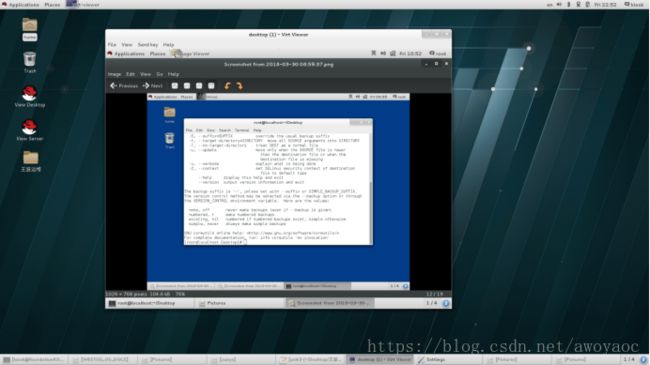
[选加] ##可以加也可以不加
... ##加的个数可以时任意多个
<必须加> ##不可缺少的信息
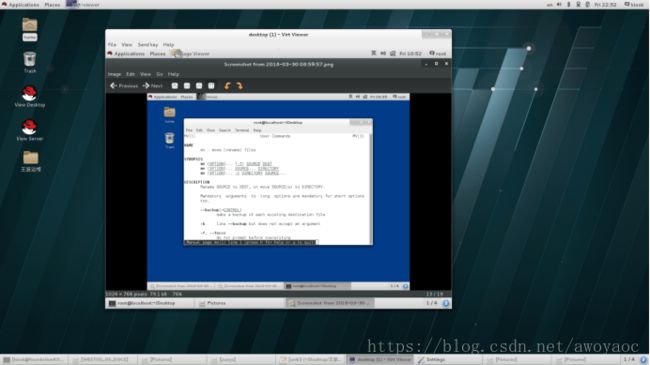
man命令并进入man页面后
pageup #向上翻页
pagedown #向下翻页
/关键字 #查找关键字
n #关键字向下匹配
N #关键字向上匹配
q #退出

通配符的使用 字符匹配
* ###匹配0到任意字符
? ###匹配单个字符
[[:alpha:]] ###匹配单个字母
[[:lower:]] ###匹配单个小写字母
[[:upper:]] ###匹配单个大写字
母[[:digit:]] ###匹配单个数字
[[:alnum:]] ###匹配单个数字或字母
[[:punct:]] ###匹配单个符号
[[:space:]] ###匹配单个空格

练习二用命令和正则表达式按照要求建立文件
用一条命令建立 12 个文件 WESTOS_classX_linuxY(X 的数值范围为 1-2 , Y 的数值范围为
1-6)
这些文件都包含在 root 用户桌面的 study 目录中
用一条命令建立 8 个文件 redhat_versionX ( x 的范围为 1-8 )
redhat_virsionX 这些文件都包含在 /tmp 目录中的 VERSION 中
•
管理刚才信建立的文件要求如下
用一条命令把 redhat_versionX 中的带有奇数的文件复制到桌面的 SINGLE 中
用一条命令把 redhat_versionX 中的带偶数数的文件复制到 /DOUBLE 中
用一条命令把 WESTOS_classX_linuxY 中 class1 的文件一动到当前用户桌面的 CLASS1 中
用一条命令把 WESTOS_classX_linuxY 中 class2 的文件一动到当前用户桌面的 CLASS2 中
•
•
备份 /etc 目录中所有带有名字带有数字并且以 .conf 结尾的文件到桌面上的 confdir 中
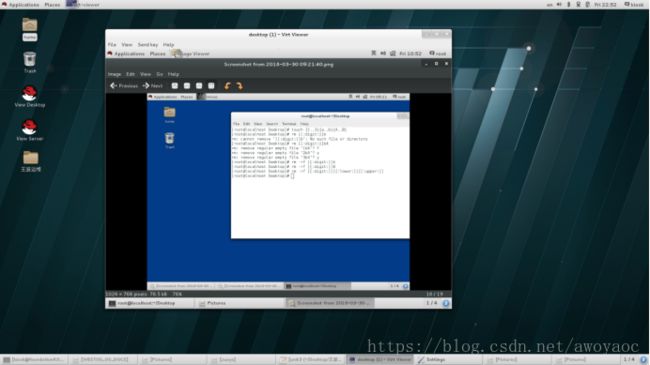

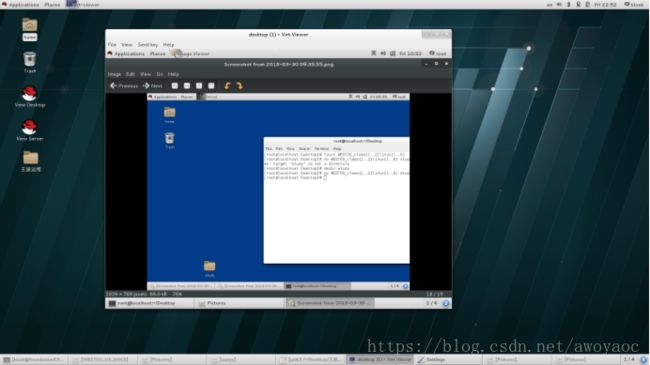


file ##查看文件类型
file 文件名称
wc ##统计文件的字数,字符数,字节数
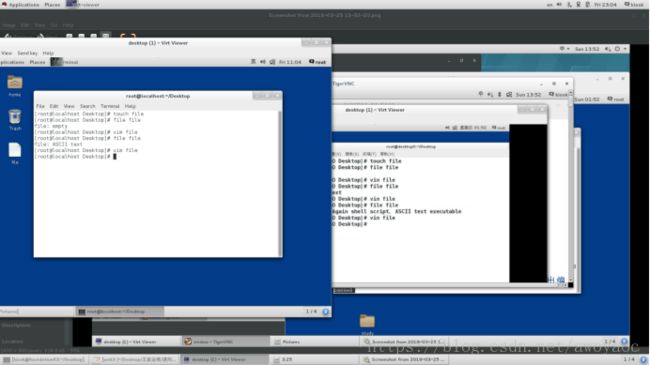
wc -l ##行数
wc -m ##字符数
wc -c ##字节数
wc -w ##字数
查看file内容,统计file字符,字节数
vim的注意事项
1.编辑文件时
当文件名称存在,那么进入文件直接编辑
当文件名称不存在,vim会在退出保存时自动建立文件
当vim命令后没有跟任何文件名称时,时无法实现":wq"退出保存的那么可以用":wq filename"
2.当vim异常退出时,系统会建立.file.swp这个缓存文件
这个文件中保存着没有":wq"动作保存的信息
当用vim对文件做编辑的时候会提示
O #只读打开
E #直接忽略.file.swap信息编辑文件
R #利用.file.swap进行为保存数据恢复
D #删除.file.swap
Q #退出
A #终止
:在vim中直接设定vim的工作方式是临时设定,也就是说当vim关闭,设定失效
如果要永久设定需要编写"/etc/vimrc".这个文件也是vim的配置文件
#### 2.在命令模式下如何管理字符 ####
按"x"
删除光标所在字符
按"u"
undo 恢复
按"ctrl+r"
redo 撤销恢复
按"y"
复制
"yw" ##复制一个单词
"yl" ##复制一个字母
"yy" ##复制一整行
"y5y" ##复制5行
"c"
剪切
"cw" ##剪掉一个单词
"cl" ##剪掉一个字母
"cc" ##剪掉一整行
"c5c" ##剪掉5行
注意:"用C做剪切时,会进入插入模式,如果要粘贴需要退出插入模式按
"d"
删除
"dw" ##删除一个单词
"dl" ##删除一个字母
"dd" ##删除一整行
"d5d" ##删除5行
"p"
粘贴
#1.可视化模式的基本操作
在vim中是不能用鼠标选择区域操作的
如果要操作某个区域,需要进入到可视化模式
在命令模式下 "ctrl + v" 就可以进入到可视模式了
按"上|下|左|右"移动光标选择区域,按相应操作键就可以对选择区域进行操作
#2.可视化模式下批量添加字符
1.把光标停留在想要加入字符所在的列的第一行
2.移动光标选择添加字符所在列
3."I"进入插入模式
4.写入要插入的字符
5.按"ESC"退出插入模式,字符批量添加成功
#### 4.vim的字符替换 ####
%s/原有字符/新字符/g #全文替换
1,5s/原有字符/新字符/g #替换1到5行的字符
g #替换出现的所有关键字,如果不加"g"只替换没行出现的第一个
#### 5.vim总字符的查找及光标的移动 ####
#1.字符的查找
/关键字
n ##向下匹配关键字
N ##向上匹配关键子
#2.光标的移动
:数字 ##光标快速移动到指定行
gg ##光标移动到文件的第一行
G ##光标移动到文件的最后以行
####### 6.vim同时编辑多个文件 #########
:sp filename
ctrl + w 上 #光标进入上边文件窗口
ctrl + w 下 #光标进入下边文件窗口
#################### 插入模式 ######################
"i" #在光标所在位置插入字符
"I" #光标所在行的行首插入字符
"o" #光标所在行的下一行新行插入字符
"O" #光标所在行的上以行新行插入
"s" #删除光标所在字符并插入字符
"S" #删除光标所在行并插入字符
"a" #光标所在字符的下一个字符插入
"A" #光标所在行的行尾插入字符
################## 退出模式 ######################
:q #当vim进入文件没有对文件内容做任何操作可以按"q"退出
:q! #当vim进入文件对文件内容有操作但不想保存退出
:wq #正常保存退出
:wq! #强行保存退出,只针对与root用户或文件所有人生效